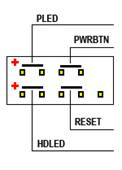Заглавная страница Избранные статьи Случайная статья Познавательные статьи Новые добавления Обратная связь КАТЕГОРИИ: ТОП 10 на сайте Приготовление дезинфицирующих растворов различной концентрацииТехника нижней прямой подачи мяча. Франко-прусская война (причины и последствия) Организация работы процедурного кабинета Смысловое и механическое запоминание, их место и роль в усвоении знаний Коммуникативные барьеры и пути их преодоления Обработка изделий медицинского назначения многократного применения Образцы текста публицистического стиля Четыре типа изменения баланса Задачи с ответами для Всероссийской олимпиады по праву 
Мы поможем в написании ваших работ! ЗНАЕТЕ ЛИ ВЫ?
Влияние общества на человека
Приготовление дезинфицирующих растворов различной концентрации Практические работы по географии для 6 класса Организация работы процедурного кабинета Изменения в неживой природе осенью Уборка процедурного кабинета Сольфеджио. Все правила по сольфеджио Балочные системы. Определение реакций опор и моментов защемления |
Потребительские свойства корпуса ПЭВМСтр 1 из 22Следующая ⇒
Лабораторная работа №1 Тема: «Подготовка к включению, поэтапная сборка, подключение компонентов» Цель работы: приобрести практический опыт определения основных характеристик и параметров корпусов ПЭВМ; приобрести практический опыт установки основных компонентов системы в корпус и их подключения; приобрести умения работы с технической документацией и источниками сети Интернет; закрепить знания конструкции корпусов ПЭВМ. Оборудование: корпус ПЭВМ; материнская плата; блок питания; штангенциркуль ШЦ-I-150 0,05; линейка 20 см; крестовая отвертка PH2х100 мм; загнутые длинногубцы с резцом 205мм; антистатический браслет; набор крепежа; справочная литература или доступ в сеть Интернет. Порядок выполнения работы. Определите основные характеристики и параметры корпуса и материнской платы. Установите в корпус материнскую плату, следуя инструкции: Выберите требуемый крепеж. Материнская плата крепится в корпусе с помощью винтов через монтажные отверстия, при этом винты закручиваются в металлические шестигранные стойки (подпятники). Определите расположение крепежных отверстий для имеющейся системной платы. Расположение стоек на монтажной площадке корпуса должно точно соответствовать расположению монтажных отверстий платы. Если металлические стойки не находятся под отверстием платы, то они будут находиться, под дорожками платы, что приведет к короткому замыканию и выходу платы из строя. Пример на рисунке 1. Рисунок 1 – Стойки, установленные на раме корпуса ПЭВМ
Рисунок 2 – Вид стоек: а) пластмассовая; б) металлическая Установите металлические стойки точно под металлизированные монтажные отверстия, а пластмассовые стойки – под не металлизированные монтажные отверстия (рисунок 2). На рисунке 3 приведен пример установки монтажной стойки. Внимание! При фиксации стоек будьте аккуратны, не сорвите резьбу.
Рисунок 3 – Монтаж стойки Рисунок 4 – Монтаж I\O Plate
Установите I\O Plate. Установка планки производится изнутри корпуса ПЭВМ. Планка крепится в корпусе с небольшим усилием для фиксации. Прожимайте планку торцом отвертки, смотри рисунок 4. Внимание! Края острые – будьте аккуратны.
Установите материнскую плату в корпус. Контактные выступы планки должны располагаться сверху защитных кожухов компонентов платы, смотри рисунок 5.
Рисунок 5 – Расположение контактных выступов I\O Plate Зафиксируйте плату винтами. Крепежные винты завинчиваются через металлизированные монтажные отверстия платы в резьбовые отверстия стоек. Установите блок питания в корпус, следуя инструкции: Установите блок питания в отсек по направляющим. Закрепите блок питания монтажными винтами. Пример крепежа приведен на рисунке 7.
Рисунок 6 – Фиксация блока питания Рисунок 7 – Ключ разъема ATX 24+4 pin Подключите разъемы питания в соответствии с ключами разъемов и маркировкой: 24+4 pin – убедитесь, что ключ защелкнут, как на рисунке 8. ATX 12V – убедитесь, что ключ защелкнут, как на рисунке 9.
Подключите F_PANEL, следуя инструкции: Ознакомьтесь с фрагментом технической документацией (рисунок 10 б) и/или с легендой (маркировкой) (рисунок 10 a) к контактам F_PANEL на самой плате:
Рисунок 9 – F_PANEL: а) вид на материнской плате; б) фрагмент документации на материнскую плату Определите, какие из имеющихся в корпусе контактных пар (рис. 11), необходимо подключить к F_PANEL:
Рисунок 10 – Контактные пары для F_PANEL
Обозначение и функционал контактных пар: POWER SW – включение / выключение питания. RESET – полный сброс компьютера. HDD LED – светодиодный индикатор работы жестокого диска. POWER LED – контакты светодиода индикации включенного питания. SPEAKER – динамик для звуковой сигнализации. Поскольку источником света являются светодиоды, имеет значение полярность подключения их разъемов. В контактных парах обычно провод, имеющий небелый цвет – это [+]. Если подключить пару наоборот, то светодиод не будет светиться. На рисунке 12 приведена подключенная F_PANEL (вид сверху, вид с боку).
Рисунок 11 – F_PANEL: а) вид с боку; б) вид сверху Напишите особенности подключения блока питания AT,ATX 20 pin и ATX 24 pin. Определите основные характеристики и параметры корпусов. Заполните таблицу 1: Таблица 1 – Характеристики и параметры корпусов ПЭВМ
Основные характеристики | ||||||||||||||||||||||||||||
| 1.1 | Производитель |
| |||||||||||||||||||||||||||
| 1.2 | Модель |
| |||||||||||||||||||||||||||
| 1.3 | Тип корпуса |
| |||||||||||||||||||||||||||
| 1.4 | Защита от шума (наличие виброгасящих прокладок для крепления HDD и др.) |
| |||||||||||||||||||||||||||
| 1.5 | Толщина материала (требуется измерить) | мм | |||||||||||||||||||||||||||
| 1.6 | Индикаторы (например, Power, HDD и др.) |
| |||||||||||||||||||||||||||
| 1.7 | Кнопки (например, Power, Reset) |
| |||||||||||||||||||||||||||
| 2 |
Конфигурация корпуса | ||||||||||||||||||||||||||||
| 2.1 | Внутренних отсеков | 5.25 дюйма | шт | ||||||||||||||||||||||||||
| 3,5 дюйма | шт | ||||||||||||||||||||||||||||
| 2,5 дюйма | шт | ||||||||||||||||||||||||||||
| другое | шт | ||||||||||||||||||||||||||||
| 2.2 | Внешних отсеков | 5.25 дюйма | шт | ||||||||||||||||||||||||||
| 3,5 дюйма | шт | ||||||||||||||||||||||||||||
| 2,5 дюйма | шт | ||||||||||||||||||||||||||||
| другое | шт | ||||||||||||||||||||||||||||
| 2.3 | Расположение и способ крепления внутренней корзины для HDD (например, Повернутая, Несъемная) |
| |||||||||||||||||||||||||||
| 2.4 | Крепление HDD (например, Выдвижные лотки) |
| |||||||||||||||||||||||||||
| 3 |
Интерфейс, разъемы и выходы | ||||||||||||||||||||||||||||
| 3.1 | Разъемы выведенные на переднюю панель | шт | |||||||||||||||||||||||||||
| шт | |||||||||||||||||||||||||||||
| шт | |||||||||||||||||||||||||||||
| шт | |||||||||||||||||||||||||||||
| шт | |||||||||||||||||||||||||||||
| шт | |||||||||||||||||||||||||||||
| 3.2 | Расположение портов ввода вывода на передней панели |
| |||||||||||||||||||||||||||
| 4 |
Система охлаждения корпуса | ||||||||||||||||||||||||||||
| 4.1 | Охлаждение корпуса | Количество вентиляторов | шт | ||||||||||||||||||||||||||
| Количество посадочных мест для вентиляторов | шт | ||||||||||||||||||||||||||||
| 4.2 | Габариты вентиляторов | вентилятор на боковой стенке | мм | ||||||||||||||||||||||||||
| вентилятор на задней стенке | мм | ||||||||||||||||||||||||||||
| вентилятор на нижней панели | мм | ||||||||||||||||||||||||||||
| другое | мм | ||||||||||||||||||||||||||||
| 4.3 | Управление скоростью вращения |
| |||||||||||||||||||||||||||
| 4.4 | Место для вентилятора на боковой стенке | шт | |||||||||||||||||||||||||||
| 4.5 | Место для вентилятора на задней стенке | шт | |||||||||||||||||||||||||||
| 4.6 | Место для вентилятора на нижней панели | шт | |||||||||||||||||||||||||||
| 5 |
Оформление работы Отчет должен содержать: • Наименование работы; • Цель работы; • Задание; • Последовательность выполнения работы; • Ответы на контрольные вопросы; • Вывод о проделанной работе. Контрольные вопросы 1) Укажите основные характеристики корпусов ПЭВМ. Какие типы стоек (подпятников) для установки материнских плат наиболее распространены? Укажите порядок установки материнской платы и блока питания в корпус.
Лабораторная работа №2 Порядок выполнения работы. Ознакомится с устройством POST-платы для этого: Зарисовать внешний вид специального символа и месторасположение индикаторов сигналов RST и CLK шины PCI; Зарисовать расположение индикатора питания и записать наличие, каких напряжений они контролируют; Изучить методику проверки работоспособности POST-платы для этого: Выключить ПК Установить в свободный PCI слот МВ POST-плату; Включить ПК и выполнить загрузку ДОС; Запустить программу debug.exe Используя команды программы debug.exe (I, O) выполнить запись в порт POST платы (80h) произвольных данных. Проконтролировать правильность считывания данных из порта POST платой. Контроль осуществлять по индикатору платы. Изучить методику поиска неисправностей МВ ПК для этого: Выключить компьютер, произвести снятие всех плат расширения и банков памяти, отсоединить все внешние кабели, оставив только разъем питания. Установить в слот расширения POST-плату. Включить ПК и производя последовательно установку снятых элементов и подключение внешних кабелей.
Установку снятых элементов производить при выключенном питании ПК: Модулей памяти; Видеоадаптера; Разъем монитора Таблица 1
Оформление работы. Отчет должен содержать: • Наименование работы; • Цель работы; • Задание; • Последовательность выполнения работы; • Ответы на контрольные вопросы; • Вывод о проделанной работе. Контрольные вопросы: 1. Каково назначение элементов POST-карты и используемый порт ввода вывода? 2. Каков алгоритм выполнения POST программы? 3. Какой метод поиска неисправностей материнской платы? 4. После включения питания компьютер ―оживает‖ только после неоднократного нажатия кнопки ―RESET‖. Назовите возможные причины неисправности и способы их устранения? 5. При включении компьютера загорается светодиод Power, но ПК не работает. Проверка ЦП и мс памяти показала их исправность. Назовите возможные причины неисправности и способы их устранения? 6. При включении компьютера загорается светодиод Power, слышен звук вращения жѐсткого диска и движения головок. Однако больше ничего не происходит. Опишите последовательность действий при определении неисправности с помощью диагностической карты и способы еѐ устранения? Лабораторная работа №3 ROM PCI/ISA BIOS (2A5CLAL1A) CMOS SETUP UTILITY AVARD SOFTWARE, INC. | ||||||||||||||||||||||||||||
| STANDART CMOS SETUP BIOS FEATURES SETUP CHIPSET FEATURES SETUP PNP/PCI SETUP LOAD SETUP DEFAULTS | INTEGRATED PERIPHERALS SUPERVISOR PASSWORD USER PASSWORD IDE HDD AUTO DETECT HDD LOW LEVEL FORMAT SAVE & EXIT SETUP EXIT WITHOUT SAVING | ||||||||||||||||||||||||||||
| Esc: Quit F10: Save & Exit Setup | ® ¯: Select Item (Shift)F12: Change Color | ||||||||||||||||||||||||||||
Оформление работы
Отчет должен содержать:
• Наименование работы;
• Цель работы;
• Задание;
• Последовательность выполнения работы;
• Ответы на контрольные вопросы;
• Вывод о проделанной работе.
Вопросы к защите:
1. Параметры, устанавливаемые программой SETUP?
2. Основные пункты меню SETUP?
3. Факторы, определяющие эффективность ВС?
Лабораторная работа №4
Теоретические сведения
В данной практической работе будет рассмотрено несколько диагностических программ специального назначения.
Одной из ведущих компаний, занимающихся тестированием и диагностикой аппаратных компонентов ПК, была выпущена утилита Passmark Keyboard Test. Эта программа разработана для тестирования работоспособности всех клавиш клавиатуры. В процессе тестирования отображается скорость срабатывания каждой клавиши, что позволяет выявить западающие, загрязненные или потенциально ненадежные клавиши. С помощью этой утилиты можно определить для данного типа клавиатуры, сколько кнопок можно нажать одновременно, что бывает важно, в ряде компьютерных игр. Программа также проводит аналогичный тест всех кнопок мыши.
|
|
Существует много тестирующих программ, следящих за правильной работой монитора. Они могут быть, как предназначены для одной модели мониторов, так и быть универсальными (для всех типов). Nokia Моnitог Теst - это подборка образцов тестов фирмы Nokia, которая может быть использована, чтобы исследовать работу монитора. Программа подходит для любого типа мониторов.
Программа CPU-Z предназначена для получения информации о процессоре, а программа Super Pi выполняет вычисление числа «Пи» с высокой точностью, позволяя оценить математические возможности процессора.
Утилита Power Strip предназначена для диагностики и тонкой настройки параметров видеокарт. Набор имеющихся утилит в Power Strip предоставляет пользователю возможность настройки около 500 различных параметров видеосистемы. Для «оверклокеров»1 имеется возможность менять тактовую частоту графического процессора и видеопамяти. Можно также автоматически применять различные специальные настройки видеокарты для работы с различными приложениями, причем эти настройки автоматически возвращаются к обычным значениям при завершении работы соответствующего приложения. Программа предоставляет расширенный доступ к настройкам производительности видеокарт (через драйвер), цветовой гаммы, частоты регенерации и геометрии экрана, а также к различным параметрам монитора. Она выводит детальные сведения о видеоустройствах системы (мониторе и видеокарте) и способна отслеживать использование системных ресурсов. Данная программа является одной из самых «продвинутых» в своем классе именно за счет своей уникальности и возможности работы как практически с любыми когда-либо выпущенными графическими ускорителями, так и наиболее популярными современными устройствами различных производителей. Особенностью утилиты является ее полная универсальность за счет фирменной технологии прямого доступа к оборудованию.
Для тестирования и поиска ошибок в оперативной памяти разработана программа Memtest 86. Для работы данной программы необходимо создать загрузочную дискету(или использовать любой другой накопитель) и производить загрузку компьютера только с нее. Данная программа может работать как на 32-, так и на 64-битных системах.
Программа МНDD не только поддерживает работу с большим количеством накопителей различных производителей, но и позволяет работать с ними на низком уровне. Она выполняет быструю и точную дефрагментацию поверхности дисков, содержит около десятка тестов для механических частей накопителя и позволяет уменьшить акустический шум, издаваемый при работе винчестера.
|
|
Подготовка к работе
Для проведения лабораторной работы необходимо подготовить загрузочное устройство и записать необходимые диагностические программы. Для подготовки устройства воспользуйтесь методом изложенным в [2].
Порядок проведения работы
1. Протестировать клавиатуру и мышь при помощи программы Passmark Keyboard Test:
а) запустить программу;
б) нажать кнопку Соntinue;
в) провести тестирование клавиатуры и манипулятора «мышь».
2. Протестировать монитор при помощи программы Nokia Моnitог Теst
а) выбрать тест геометрии, в котором требуется оценить геометрические искажения изображения; при необходимости произвести соответствующие настройки монитора;
б) выбрать тест яркости и контрастности, установить необходимые значения. Яркость (вместе с контрастом) используется, чтобы устанавливать требуемый уровень свечения экрана. Яркость при этом определяет на экране «уровень черного»: сначала лучше установить яркость такой, чтобы получить нормальный, не «пересвеченный» черный цвет, пусть даже теряя некоторые темно-серые тона. Контраст же регулирует яркость между светлыми и темными оттенками. После установки черного уровня путем регулировки яркости управление контрастом используется, чтобы установить требуемую яркость белых участков;
в) провести поочередно все остальные тесты монитора, в том числе:
Цвет - для проверки базовых цветов;
Сведение - строка на экране состоит из красных, зеленых и синих полос.
Если на изображении нет ошибок сходимости, то линии точно будут
перекрыты, и результирующий цвет будет белым;
Муар - может появиться на всех мониторах. Могут быть видны регулярные волнистые искажения на изображении. Муар вызван разницей между разрешением теневой или щелевой маски монитора и установленным разрешением экрана. Определенные типы изображений могут быть подвержены муару.
3.Протестировать процессор при помощи программ CPU-Z и Super Pi:
а) запустить программу CPU-Z и ознакомиться с полученной информацией;
б) запустить программу Super Pi и ознакомиться с полученными результатами;
в) если в лаборатории имеются системные блоки разных конфигураций, то необходимо провести диагностику на каждом из них, проанализировать полученные результаты и сделать выводы.
4. Протестировать видеокарту при помощи программы Power Strip:
а) запустить программу Power Strip;
б) ознакомиться с полученной информацией и возможностями разгона видеокарты.
5. Протестировать оперативную память с помощью программы Memtest 86:
а) загрузить программу;
б) нажать кнопку start Testing;
в) ожидать окончания теста (примерно 20 минут).
Оформление работы
Отчет должен содержать:
Наименование работы;
Цель работы;
Задание;
Последовательность выполнения работы;
Ответы на контрольные вопросы;
Вывод о проделанной работе.
Контрольные вопросы
1. Можно ли при помощи утилиты Power Strip выполнить операции, для
которых предназначена программа Nokia Моnitог Теst?
2. Почему программу Memtest 86 нельзя запускать под Windows?
3. Какую клавишу нельзя протестировать при помощи программы Passmark Keyboard Test?
4. Какие возможности имеются в программах диагностирования специального назначения и отсутствуют в программах диагностирования общего назначения? Почему?
Лабораторная работа № 5
Порядок выполнения работы.
1. Изучить предложенные модули памяти.
2. Определить тип модулей, а также выяснить какие модули оперативной памяти используются в тестовой системной плате.
3. Определить основные характеристики предложенных модулей памяти.
4. Установить модули памяти в тестовую системную плату.
5. Запустить тестовое ПО и выяснить характеристики модулей памяти.
6. Схематично зарисовать различные типы ОЗУ указав имеющиеся отличия.
Оформление работы
Отчет должен содержать:
• Наименование работы;
• Цель работы;
• Задание;
• Последовательность выполнения работы;
• Ответы на контрольные вопросы;
• Вывод о проделанной работе.
Контрольные вопросы
1. Дать определение модуля памяти.
2. Какие типы ОЗУ вы можете назвать.
3. Приведите наиболее важные характеристики модулей памяти.
Лабораторная работа № 6
Тема: Сравнение нескольких компьютерных систем по результатам, полученным в ходе работы диагностических программ.
Цель: приобрести практический опыт определения основных характеристик и параметров компьютерной системы; приобрести практический опыт работы с тестовым и диагностическим ПО.
Задание: научиться определять основные характеристики компьютерной системы и проводить их сравнительный анализ.
Оборудование:
тестовое ПО или результаты полученные в ходе работы диагностических программ;
справочная литература или доступ в сеть Интернет.
Порядок выполнения работы.
Запустить тестовое или диагностическое ПО и выяснить характеристики КС.
Провести сравнительный анализ полученных характеристик.
Определить наилучшую КС с учетом решения поставленных задач.
Оформление работы
Отчет должен содержать:
• Наименование работы;
• Цель работы;
• Задание;
• Последовательность выполнения работы;
• Ответы на контрольные вопросы;
• Вывод о проделанной работе.
Контрольные вопросы
1. Приведите наиболее важные характеристики КС.
2. Как определить характеристики КС.
Теоретические сведения
Устройство НОД. Типовой привод НОД состоит из:
- платы электроники,
- шпиндельного двигателя,
- оптической системы считывающей головки,
- системы загрузки диска.
Принцип работы НОД:
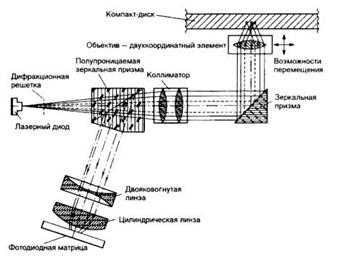 |
Полупроводниковый лазер генерирует маломощный инфракрасный луч, который попадает на отражающее зеркало. Серводвигатель по командам, поступающим от встроенного микропроцессора, смещает подвижную каретку с отражающим зеркалом к нужной дорожке на компакт-диске. Отраженный от диска луч фокусируется линзой, расположенной под диском, отражается от зеркала и попадает на разделительную призму. Разделительная призма направляет отраженный луч на другую фокусирующую линзу. Эта линза направляет отраженный луч на фото датчик, который преобразует световую энергию в электрические импульсы. Сигналы с фотодатчика декодируются встроенным микропроцессором и передаются в компьютер в виде данных.
Рис.1. Оптический путь луча лазера в НОД
Порядок выполнения работы
· Выполнить проверку правильности подключения НОД к системе для этого:
· Выключить ПК;
· Выполнить смену канала IDE к которому подключен НОД и роль (MASTER-SLAVE);
· Восстановить исходное подключение;
· Включить ПК;
· Используя вольтметр проверить поступление питающих напряжений на НОД (измерение производить на разъеме питания подключенного к НОД);
· Запустив программу для тестирования, проверить качество считывания CD-диска, сняв зависимость скорости считывания от номера считываемого сектора.
· Ознакомится с методикой ТО НОД для этого:
· Запустив видеоролик «Как очистить привод от осколков разорвавшегося диска» ознакомится с ним, обратив внимание на методику разборки НОД и чистки оптической системы.
· Выключить ПК;
· Снять НОД и выполнить его разборку, соблюдая при этом аккуратность;
· Используя пылесос и протирочный материал отчистить НОД от пыли и грязи;
· Выполнить смазку направляющей и шестерней редуктора НОД техническим вазелином (ЦИАТИМ) (не допуская при этом избытка смазки);
· Мягкой кисточкой осторожно очистить линзу от пыли. Делать это надо с большой аккуратностью, чтобы не повредить подвеску лазера;
· Осмотрев оптическую головку установить местонахождения резистора регулировки тока лазера. Записать назначение резистора и методику установки тока лазера;
· Собрать НОД и установить его в ПК;
· Включить ПК;
· Запустив программу CDAn.exe или аналогичную, проверить качество считывания CD-диска, сняв зависимость скорости считывания от номера считываемого сектора. Полученный график, сравнить его с графиком, получившимся при выполнении п. 2.1. Сделать выводы;
·
Отчет должен содержать
· Название работы;
· Цель работы;
· Перечень оборудования и ПО;
· Результаты выполнения заданий по п.п. 2.1-2.2 и вывод по результатам выполнения;
· Полученные графики;
· Вывод по работе.
Контрольные вопросы и задания.
1. Из каких основных элементов состоит НОД? Указать их расположение.
2. Какова последовательность разборки НОД?
3. Каково назначение элементов оптической головки НОД?
4. Каковы основные типы неисправностей НОД и какова методика их устранения?
Лабораторная работа №8
Порядок выполнения работы.
Используя диагностические программы (CrystalDiskinfo, HDDScan или Victoria HDD) получите информацию SMART сохраните и распечатайте. На основании полученной информации сделайте оценку качества состояния жесткого диска.
Оформление работы
Отчет должен содержать:
• Наименование работы;
• Цель работы;
• Задание;
• Последовательность выполнения работы;
• Ответы на контрольные вопросы;
• Вывод о проделанной работе.
Контрольные вопросы
1. В чём суть технологии SMART?
2. Какие сбои HDD позволяет восстановить технология SMART?
Лабораторная работа № 9.
Порядок выполнения работы.
Ознакомиться с ремонтом HDD методом перекомплектации, для этого:
- соблюдая аккуратность снять электронную схему HDD;
- проверить сопротивление обмоток (фаз) шпиндельного двигателя, которое должно составлять примерно 2 Ом. Записать полученные результаты;
- выполнить замену электронной схемы HDD, взятой с аналогичного накопителя;
- подать питающие напряжения на HDD, используя вольтметр проверить поступление питающих напряжений на HDD (измерение производить на разъеме питания подключенного к HDD);
- убедиться, что при подаче питающих напряжений на HDD, происходит запуск двигателя привода диска и выполняется его начальная инициализация.
Ознакомится с методом программного «ремонта» НЖМД
 Выполнить подключение тестируемого HDD к системе для этого:
Выполнить подключение тестируемого HDD к системе для этого:
Выключить ПК.
Выполнить отключение установленного в ПК НЖМД.
Подключить тестируемый НЖМД к системе.
Включить ПК;
Ознакомится с методами программного восстановления HDD для этого:
Выполнить загрузку ПК в режиме ДОС и запуск программы victoria 3.3.2.exe
Нажав клавишу F1, ознакомится с основными командами программы и порядком их вызова записать назначение клавиш F1-F9;
Нажать клавишу «Р» - и выбрать порт к которому подключен накопитель;
Нажав F2 выполнить инициализацию исследуемого диска (данную команду следует выполнять перед выполнением любой команды) записать параметры диска- серийный номер, объем, CHS параметры, объем кэш памяти;
Нажав клавишу F9, вывести SMART таблицу диска, записать значения параметров (Val- относительное значение параметра, Worst-наихудшее когда-либо зафиксированное значение параметра; Trest-предельное значение параметра; Raw- абсолютное значение параметра):
Reallocated sector count и Reallocated event count: число переназначенных секторов; Raw read error rate: количество ошибок чтения.
Current Pending Sector: отражает содержимое «временного» дефект-листа, т.е. текущее количество нестабильных секторов;
Uncorrectable Sector: показывает количество секторов, ошибки в которых не удалось скорректировать ECC-кодом. Если его значение выше нуля, это означает, что винту пора делать ремап.
Нажать клавишу R – выполнить измерение скорости вращения диска, записать полученное значение.
Нажать F4, и задав значение –линейное чтение и Ignore Bad Blockc, нажав F4 второй раз, запустить сканирование поверхности диска. Выполнить анализ полученных результатов, обратив внимание на количество вед блоков;
 Нажав клавишу перейти в режим командной строки и ввести команду RNDBAD искусственно создать 10-20 coft-bad блоков. Создание coft-bad прерывается клавишей «Esc».
Нажав клавишу перейти в режим командной строки и ввести команду RNDBAD искусственно создать 10-20 coft-bad блоков. Создание coft-bad прерывается клавишей «Esc».
Нажать F4, и задав значение –линейное чтение и «Ignore Bad Blocks», нажав F4 второй раз, запустить сканирование поверхности диска убедится в появлении вед блоков.
Для удаления софт-бедов выпонить инициализцию НЖМД, нажав клавишу F2, и ввести команду F4 и выбрав режим «BB = Advanced REMAP - Улучшенный алгоритм ремаппинга» запустить сканирование диска. Контролируя процесс ремаппинга записать адреса восстановленных секторов.
Нажать F4, и задав значение –линейное чтение и «Ignore Bad Blocks», нажав F4 второй раз, запустить сканирование поверхности диска убедится что вед блоки удалены.
Вывести SMART таблицу диска, проанализировать значения полученных параметров сравнив их с предыдущими параметрами.
Оформление работы
Отчет должен содержать:
• Наименование работы;
• Цель работы;
• Задание;
• Последовательность выполнения работы;
• Ответы на контрольные вопросы;
• Вывод о проделанной работе.
Контрольные вопросы.
Какие основные элементы НЖМД расположенные в гермоблоке и их каково назначение?
Какие основные элементы НЖМД расположенные на электронной плате и их каково назначение?
Каковы основные виды неисправностей аппаратной части НЖМД и каковы причины их возникновения?
Каковы основные дефектов магнитных дисков НЖМД и каковы причины их возникновения?
Какова методика диагностирования НЖМД?
Какова причина появления софт-бедов?
Лабораторная работа № 10
Тема: « Подключение CRT монитора. Настройка монитора, тестирование »
Цель работы:
- приобрести практический опыт определения основных характеристик и параметров мониторов;
- приобрести практический опыт работы с тестовым ПО;
- приобрести умения работы с технической документацией и источниками сети Интернет;
Оборудование, ПО:
- монитор;
- системный блок;
- тестовое ПО;
- справочная литература или доступ в сеть Интернет.
Порядок выполнения работы.
По выданному преподавателем монитору, используя справочную литературу и источники сети интернет, определить его характеристики и заполните таблицу 1:
Таблица 1 – Характеристики мониторов
| № | Наименование параметра | Значение | Единица измерения | Примечания | ||||
| 1 |
Основные характеристики | |||||||
| 1.1 | Производитель |
| ||||||
| 1.2 | Модель |
| ||||||
| 3 |
Параметры монитора | |||||||
| 3.1 | Диагональ |
| ||||||
| 4 |
Интерфейс, разъемы и выходы | |||||||
| 4.1 | Внешние порты |
|
| |||||
|
|
| |||||||
| 4.2 | Управление (механические кнопки, сенсоры, другое…) |
| ||||||
| 5 |
Корпус и подставка | |||||||
| 5.1 | Регулировка положения экрана (наклон, поворот, другое…) |
| ||||||
| 5.2 | Углы наклона монитора | градусы | ||||||
| 5.3 | Углы поворота монитора | градусы | ||||||
| 5.4 | Блок питания монитора (встроенный, внешний) |
| ||||||
| 6 |
Другие характеристики | |||||||
| 6.1 | Мощность встроенных колонок |
| Вт | |||||
| 6.3 | Потребление энергии | работа |
| Вт |
| |||
| простой |
| Вт | ||||||
2) Произведите тестирование монитора с помощью тестового ПО.
Приведите результаты теста.
Определите диагональ установленного монитора опытным путем. (1дюйм=2,54 см)
Запишите значения:
Ширина, см Высота, см Диагональ, см Диагональ, дюймов
Нажав кнопку «Свойства» на соответствующих вкладках определите, нормально ли функционируют монитор и видеоадаптер. Определите версию драйвера видеоадаптера и монитора. Запишите в отчет.

 а)
а)  б)
б)




 Рисунок 8 – Разъем ATX 12V
Рисунок 8 – Разъем ATX 12V